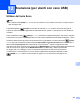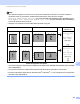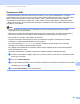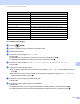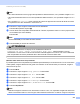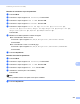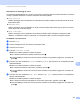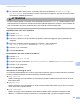Software User's Guide
Table Of Contents
- Guida software dell’utente
- Modelli applicabili
- Definizione delle note
- Avviso sulla compilazione e sulla pubblicazione
- NOTA IMPORTANTE
- Sommario
- Sezione I: Tasti per il funzionamento dell’apparecchio
- 1 Uso del pannello dei comandi
- Uso dei tasti della stampante
- Utilizzo dei tasti di scansione
- 1 Uso del pannello dei comandi
- Sezione II: Windows®
- 2 Stampa
- Utilizzo del driver della stampante Brother
- Stampa di un documento
- Stampa duplex (fronte-retro)
- Esecuzione simultanea delle operazioni di scansione, stampa e trasmissione fax
- Impostazioni del driver stampante
- Accesso alle impostazioni del driver della stampante
- Scheda Di base
- Scheda Avanzate
- Scheda Profili stampa
- Supporto
- Scheda Accessori
- Scheda Porte
- Caratteristiche del driver della stampante BR-Script3 (emulazione del linguaggio PostScript® 3™)
- Status Monitor
- 3 Scansione
- Scansione di un documento mediante il driver TWAIN
- Scansione di un documento mediante il driver WIA
- Scansione di un documento utilizzando il driver WIA (Per Raccolta foto di Windows, fax e scanner di Windows)
- Utilizzare Nuance™ PaperPort™ 12SE
- Visualizzazione degli elementi
- Organizzazione degli elementi in cartelle
- Collegamenti rapidi ad altre applicazioni
- Nuance™ PaperPort™ 12SE consente di convertire l’immagine di un testo in un testo modificabile
- Importazione degli elementi da altre applicazioni
- Esportazione degli elementi in altri formati
- Disinstallare Nuance™ PaperPort™ 12SE
- 4 ControlCenter4
- Cenni preliminari
- Uso di ControlCenter4 nella modalità Home
- Scheda Scansione
- Scheda PC-FAX (per i modelli MFC)
- Scheda Impostazioni periferica
- Scheda Supporto
- Uso di ControlCenter4 nella modalità Avanzata
- Scheda Scansione
- Scheda di copia da PC
- Scheda PC-FAX (per i modelli MFC)
- Scheda Impostazioni periferica
- Scheda Supporto
- Scheda Personalizzato
- Guida di riferimento rapida per l’operazione di scansione
- Modifica delle impostazioni del tasto di scansione per il menu Scansione su PC
- 5 Configurazione remota (per i modelli MFC)
- 6 Software PC-FAX Brother (per i modelli MFC)
- Invio di fax da PC
- Agenda Telefonica
- Ricezione di fax da PC
- 7 Impostazioni firewall (per utenti in rete)
- 2 Stampa
- Sezione III: Apple Macintosh
- 8 Stampa e invio di fax
- Funzionalità nel driver della stampante (Macintosh)
- Stampa duplex (fronte-retro)
- Esecuzione simultanea delle operazioni di scansione, stampa e trasmissione fax
- Rimozione del driver stampante per Macintosh
- Caratteristiche del driver della stampante BR-Script3 (emulazione del linguaggio PostScript® 3™)
- Status Monitor
- Invio di un fax (per i modelli MFC)
- 9 Scansione
- Scansione di un documento mediante il driver TWAIN
- Scansione di un documento con il driver ICA (Mac OS X 10.6.x o versioni successive)
- Uso di Presto! PageManager
- 10 ControlCenter2
- 11 Configurazione remota (per i modelli MFC)
- 8 Stampa e invio di fax
- Sezione IV: Utilizzo del tasto Scan
- 12 Scansione (per utenti con cavo USB)
- 13 Scansione in rete (per utenti in rete)
- Prima di utilizzare la scansione in rete
- Utilizzo del tasto Scan in rete
- Scansione ad E-mail
- Scansione su e-mail (server e-mail, Per DCP-8250DN, MFC-8910DW e MFC-8950DW(T): standard, MFC-8510DN e MFC-8520DN: disponibile per il download)
- Scansione a immagine
- Scansione a OCR
- Digitalizza su file
- Scansione su FTP
- Scansione in rete (Windows®)
- Impostazione di un nuovo valore predefinito per le dimensioni del file (Scansione su e-mail (server di posta), FTP e rete, per i modelli LCD a 5 righe)
- Impostazione di un nuovo valore predefinito per la scansione su e-mail (server e-mail, per DCP-8250DN e MFC-8950DW(T))
- Uso di Web Services per la scansione sulla rete (Windows Vista® SP2 o successivi e Windows® 7)
- Indice
- brother ITA
212
Scansione (per utenti con cavo USB)
12
k Se si utilizza il piano dello scanner, sul display LCD viene visualizzato Non rimuovere supp.
Pag.Successiva?. Al termine della scansione, assicurarsi di scegliere No prima di rimuovere l’unità di
memoria flash USB dall’apparecchio.
ATTENZIONE
Durante la lettura dei dati, sul display viene visualizzata l’indicazione Scansione. NON scollegare il cavo
di alimentazione né rimuovere l’unità di memoria flash USB dall’apparecchio mentre è in corso la lettura dei
dati. Ciò potrebbe causare la perdita dei dati o danni all’unità di memoria flash USB.
Impostazione dei nuovi valori predefiniti 12
a Premere Scan.
b Premere Scansione su USB.
c Premere e scegliere la nuova impostazione. Ripetere questo passaggio per ogni impostazione da
modificare.
d Dopo aver modificato l’ultima impostazione, premere c o d per visualizzare
Imp. nuovo predefinito. Premere Imp. nuovo predefinito.
e Premere Sì per confermare.
f Premere Stop/Uscita.
Reimpostazione dei valori predefiniti di fabbrica
12
a Premere Scan.
b Premere Scansione su USB.
c Premere d o c per visualizzare Ripristina predefinite. Premere Ripristina predefinite.
d Premere Sì per confermare.
e Premere Stop/Uscita.
Informazioni sui messaggi di errore
12
Una volta acquisita familiarità con i vari errori che possono verificarsi quando si utilizza la funzione Scansione
a USB, è possibile identificare e risolvere facilmente eventuali problemi.
Disp. protetto
Questo messaggio viene visualizzato se l’interruttore di protezione dalla scrittura dell’unità di memoria
flash USB è attivo.
Rinomina file
Questo messaggio viene visualizzato se l’unità di memoria flash USB contiene già un file con lo stesso
nome del file che si intende salvare.
Disp. inutilizz.
Questo messaggio viene visualizzato se all’interfaccia diretta USB è collegato un dispositivo USB
difettoso, un dispositivo USB non supportato o un dispositivo USB a consumo energetico elevato.